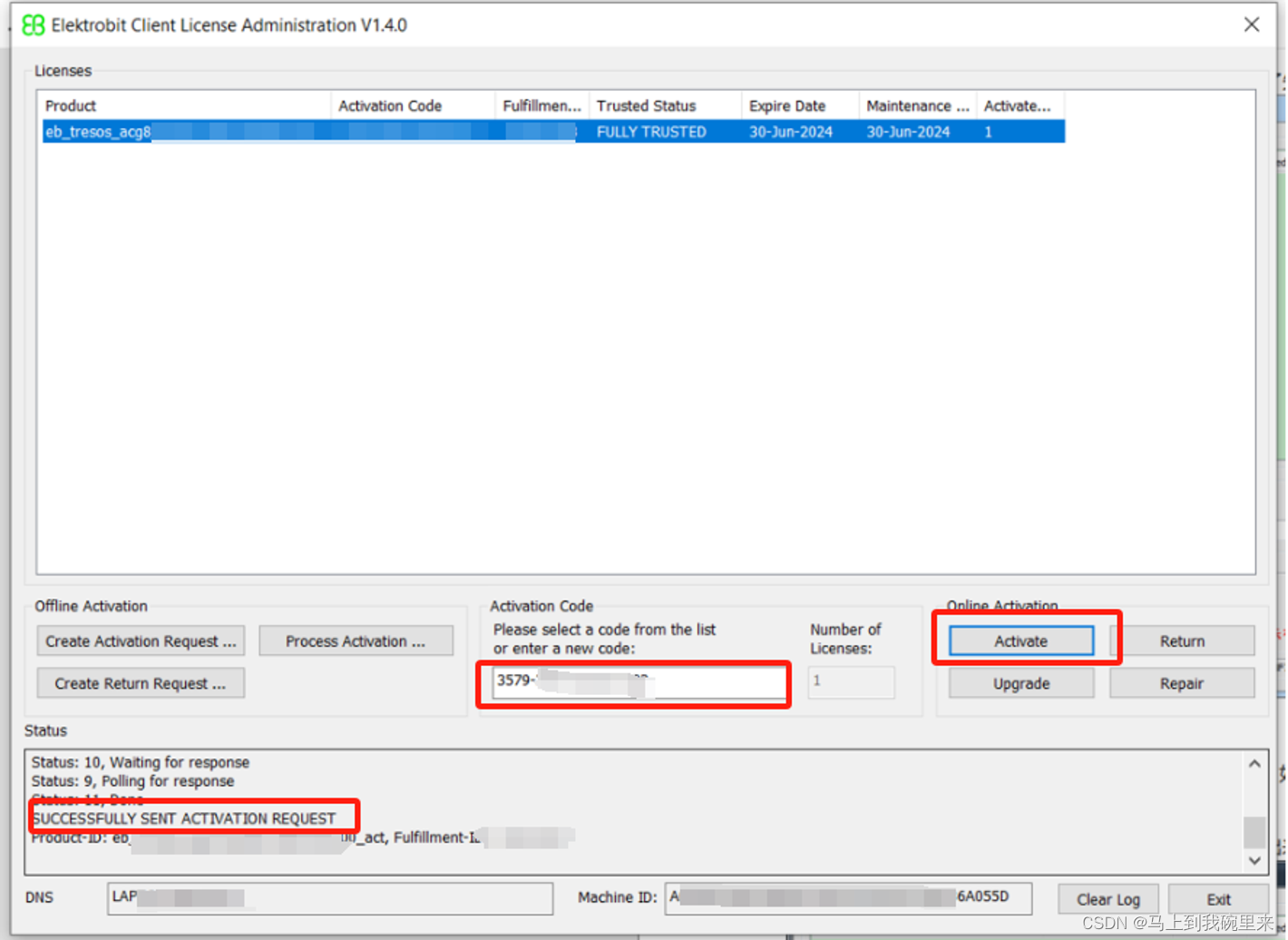AUTOSAR软件配置(2):EB Tresos Studio下载安装 |
您所在的位置:网站首页 › 阅读付费软件下载安装 › AUTOSAR软件配置(2):EB Tresos Studio下载安装 |
AUTOSAR软件配置(2):EB Tresos Studio下载安装
|
前言
所有的NXP软件的下载安装都是需要自己在官网去注册账号的 中文的NXP官方网址:恩智浦半导体官方网站 | NXP 半导体 注:本文指导安装教程将以S32K144平台为例展开。 下载找到下载入口的指引 然后在左侧的导航栏找到AUTOSAR
在下面的列表中找到QM这个版本,点击下载
然后就会跳转到下面这个页面 这里的话MCAL和EB的页面是同一个,在这里我们先操作EB,因为在后续的MCAL安装时需要现有EB的安装路径
双击安装程序
按下图进行路径选择然后Install
在激活码一栏中添加之前注册的时候的激活码 然后选择激活即可 如果这里的在线激活没有成功,还可以选择稍微复杂一点的离线激活 这里不做展开,一般不会有什么问题 |
【本文地址】
今日新闻 |
推荐新闻 |
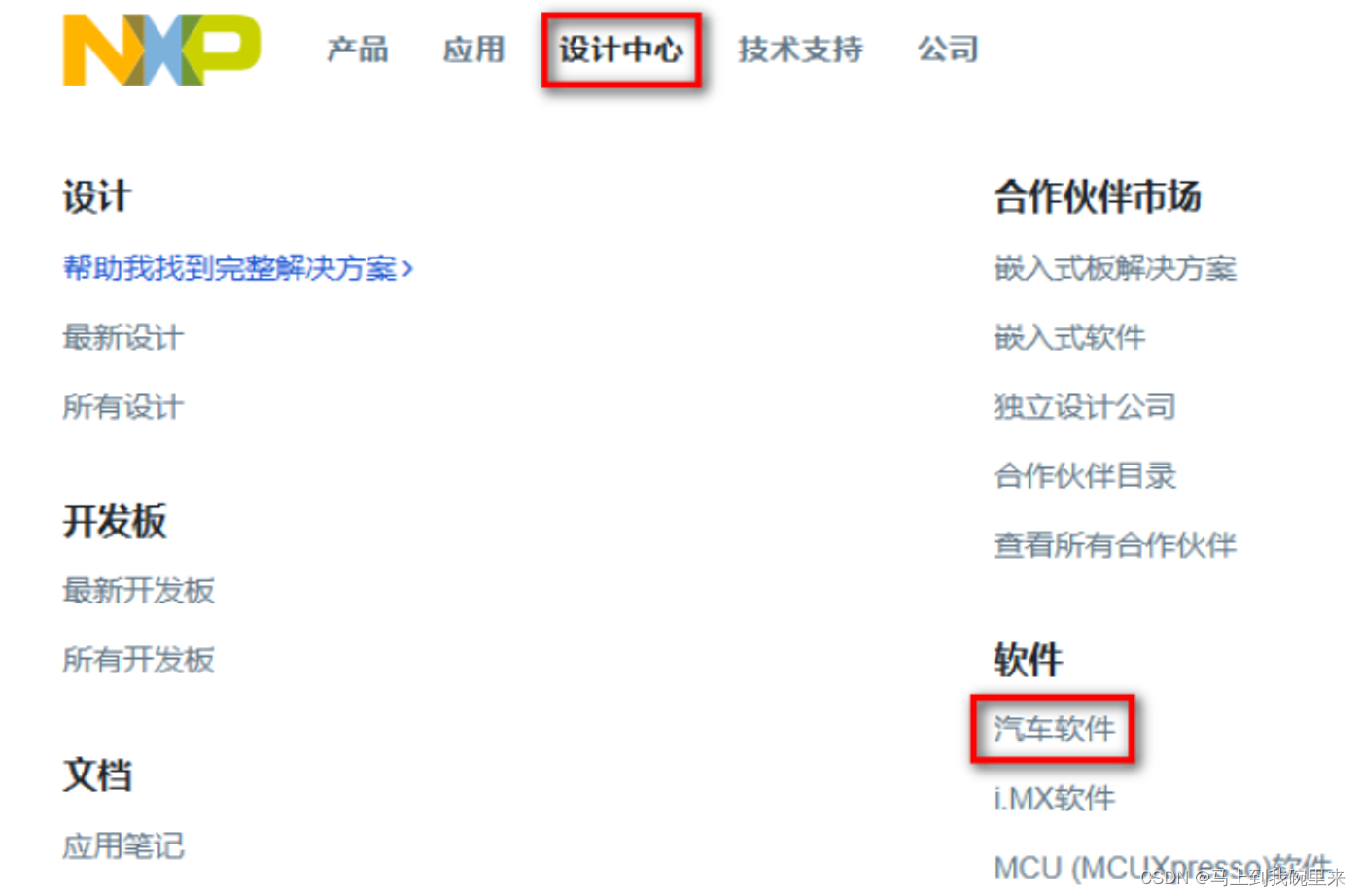
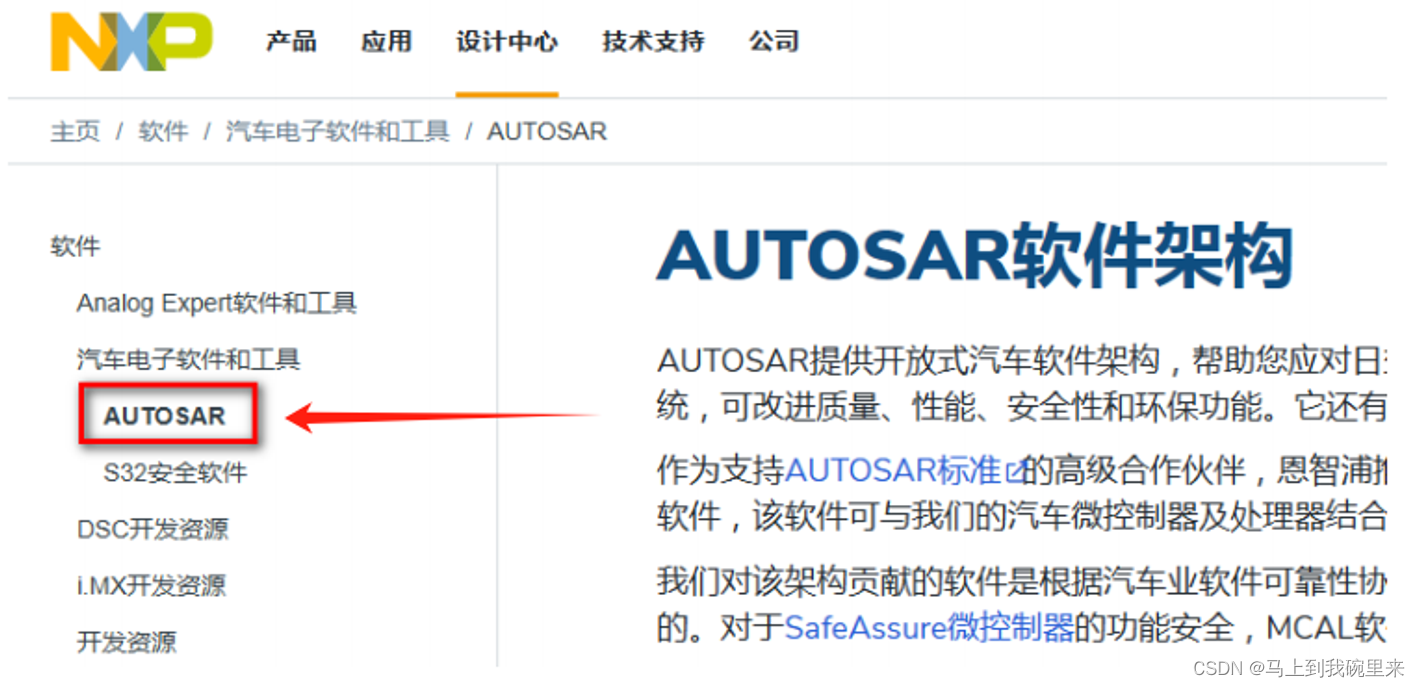 然后选择4.2版本
然后选择4.2版本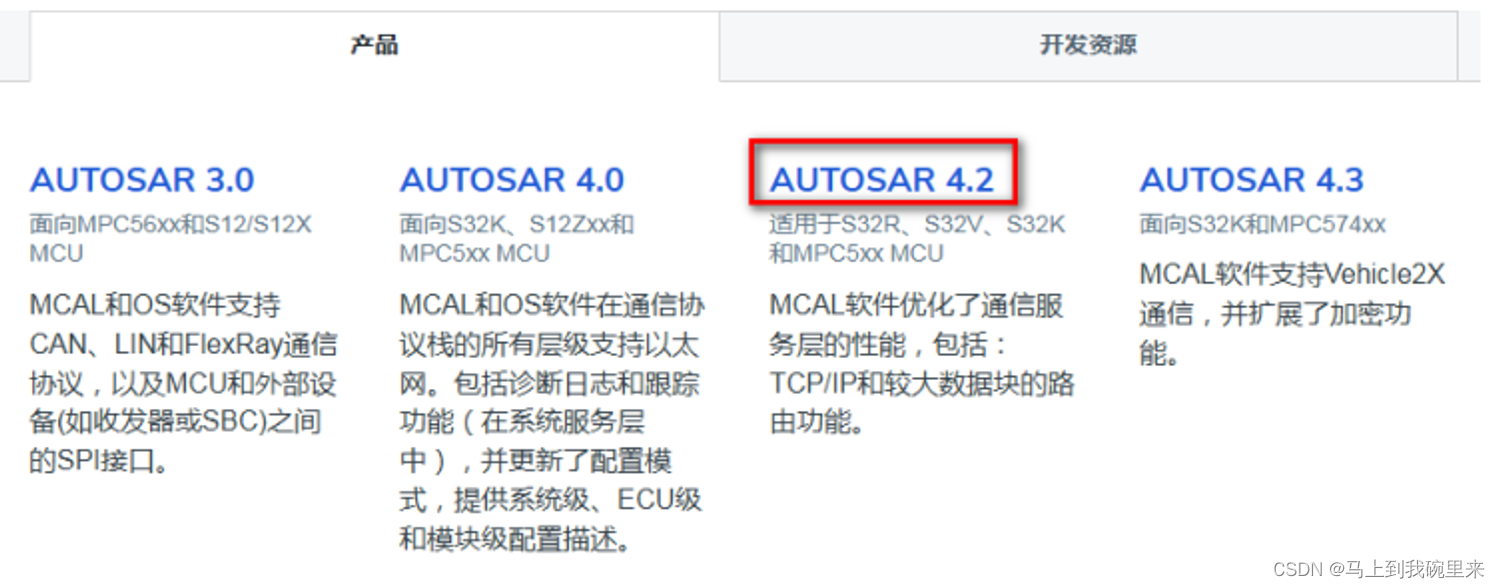

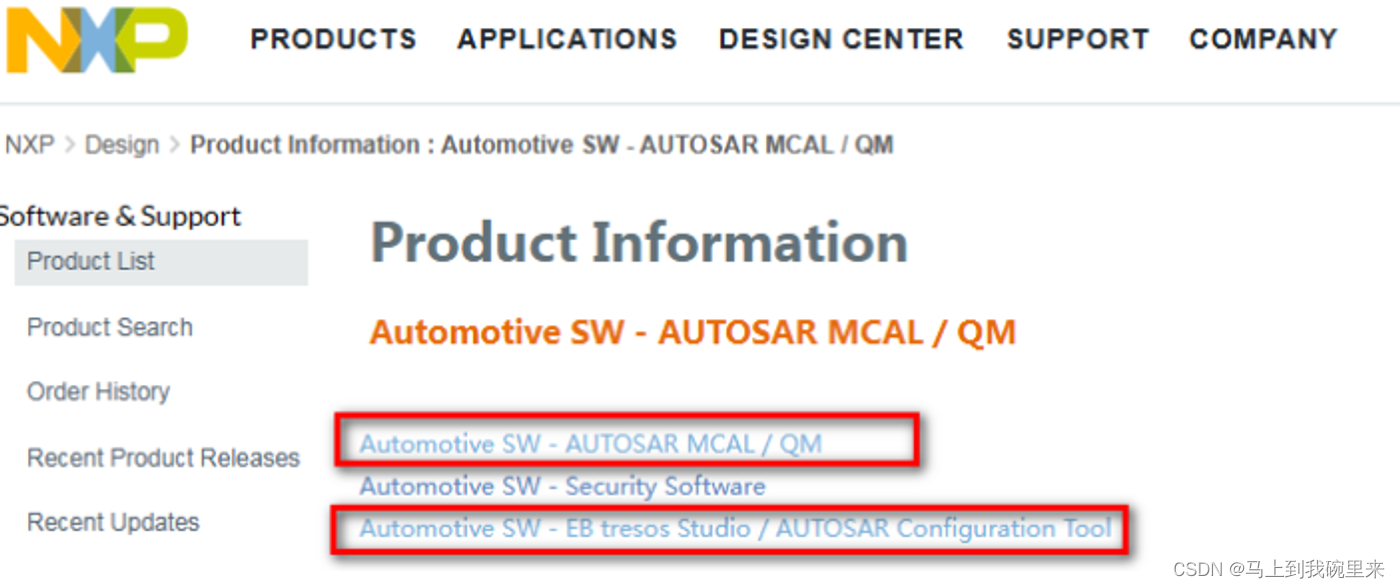 点开EB链接后选择合适的版本即可
点开EB链接后选择合适的版本即可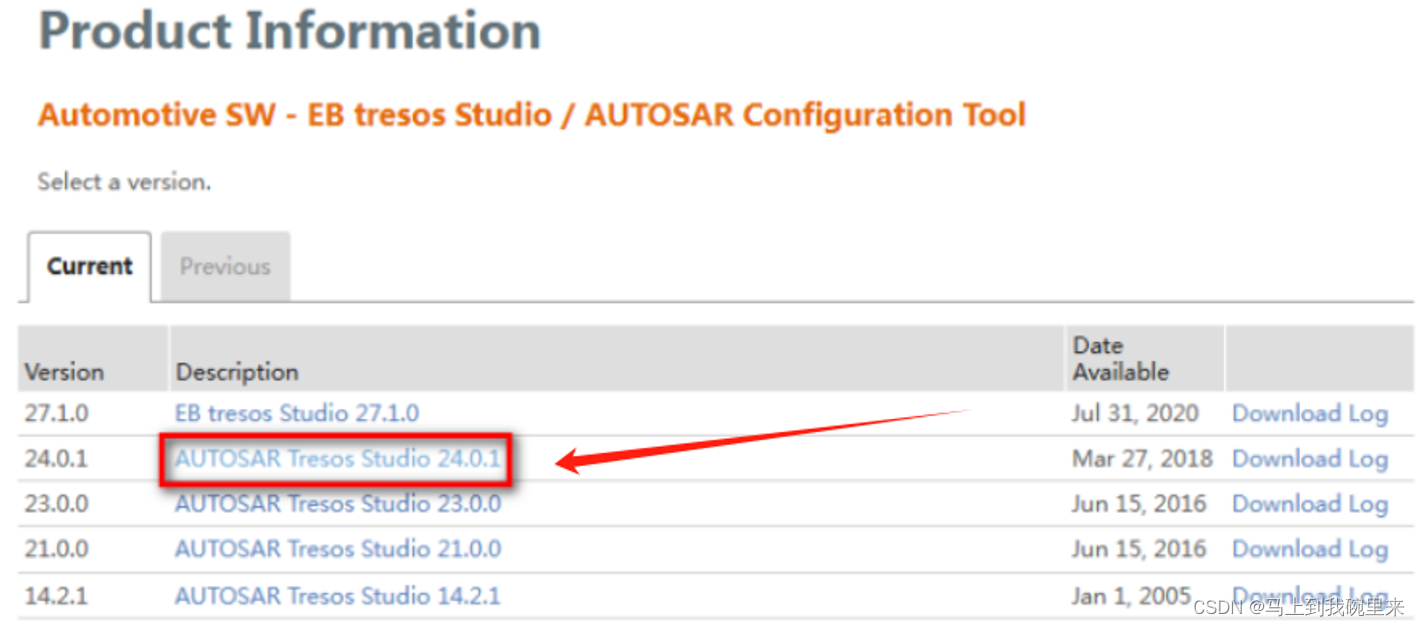 点击同意继续下一步
点击同意继续下一步 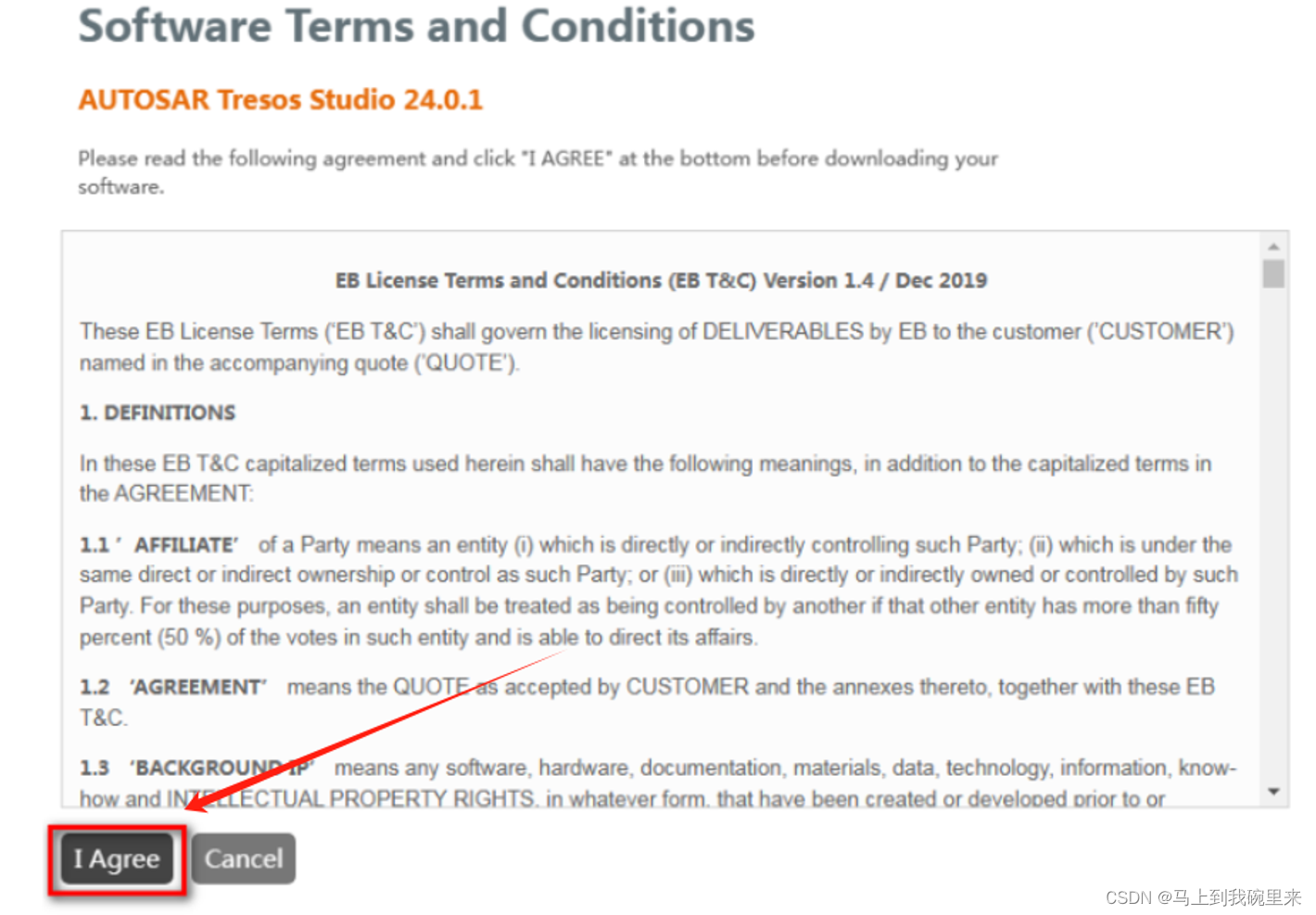 这边最重要的是将激活码给复制记下来,后面激活要用
这边最重要的是将激活码给复制记下来,后面激活要用 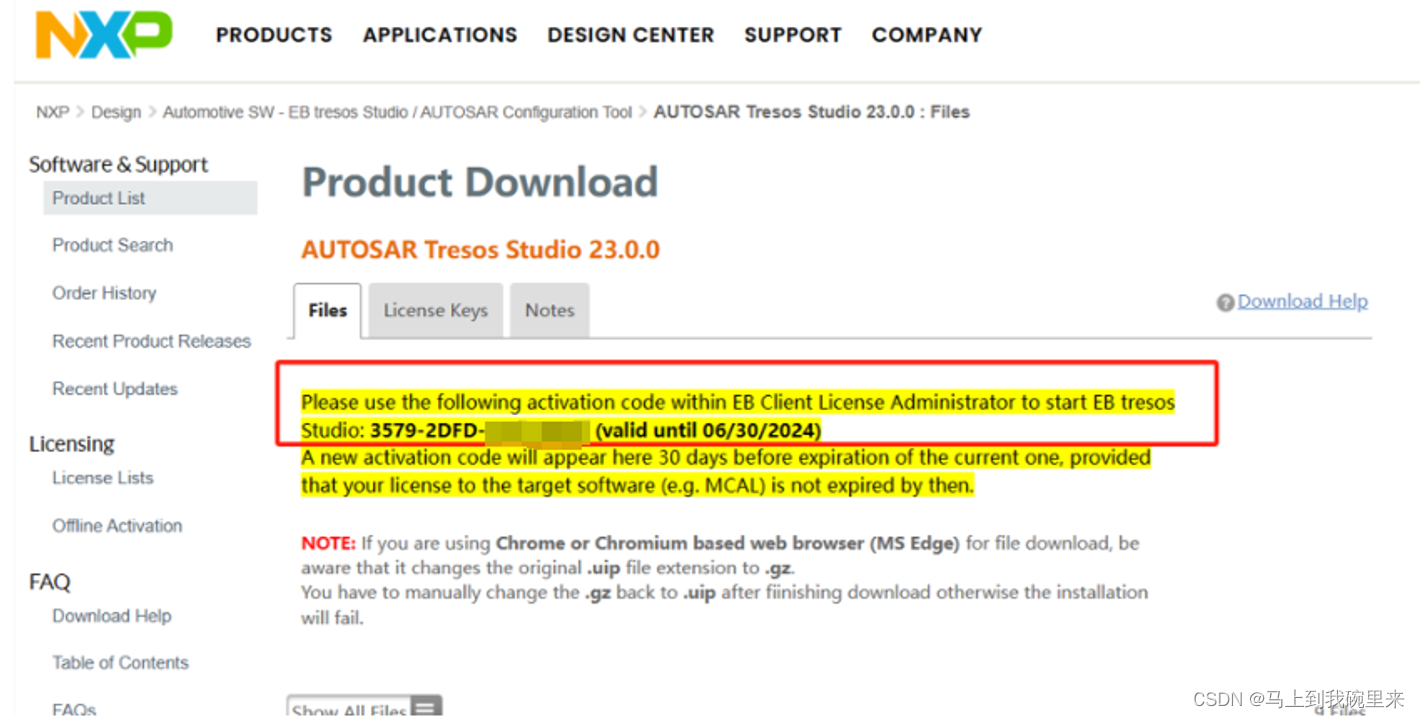
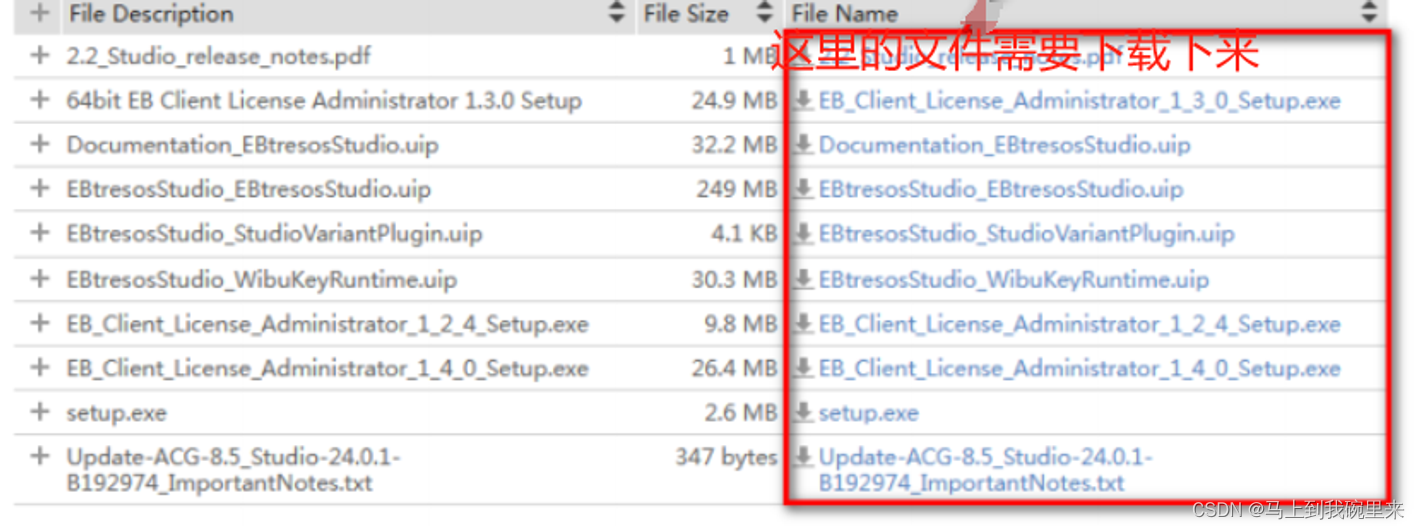
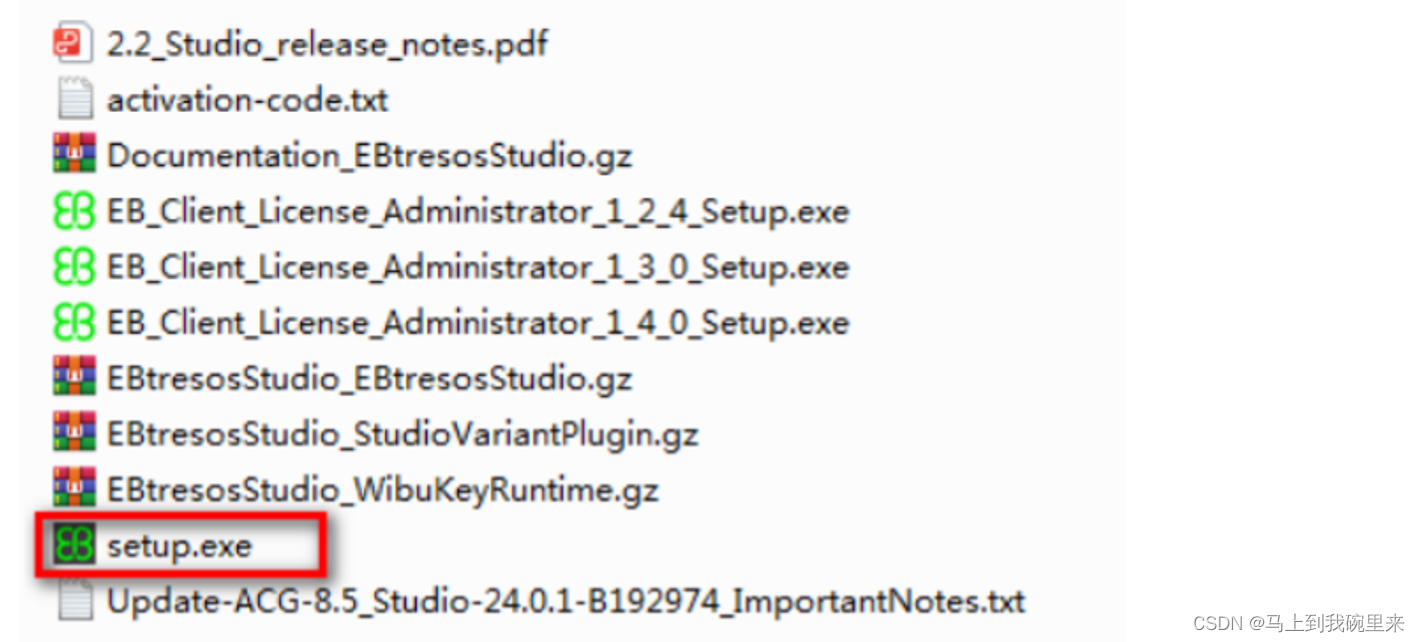
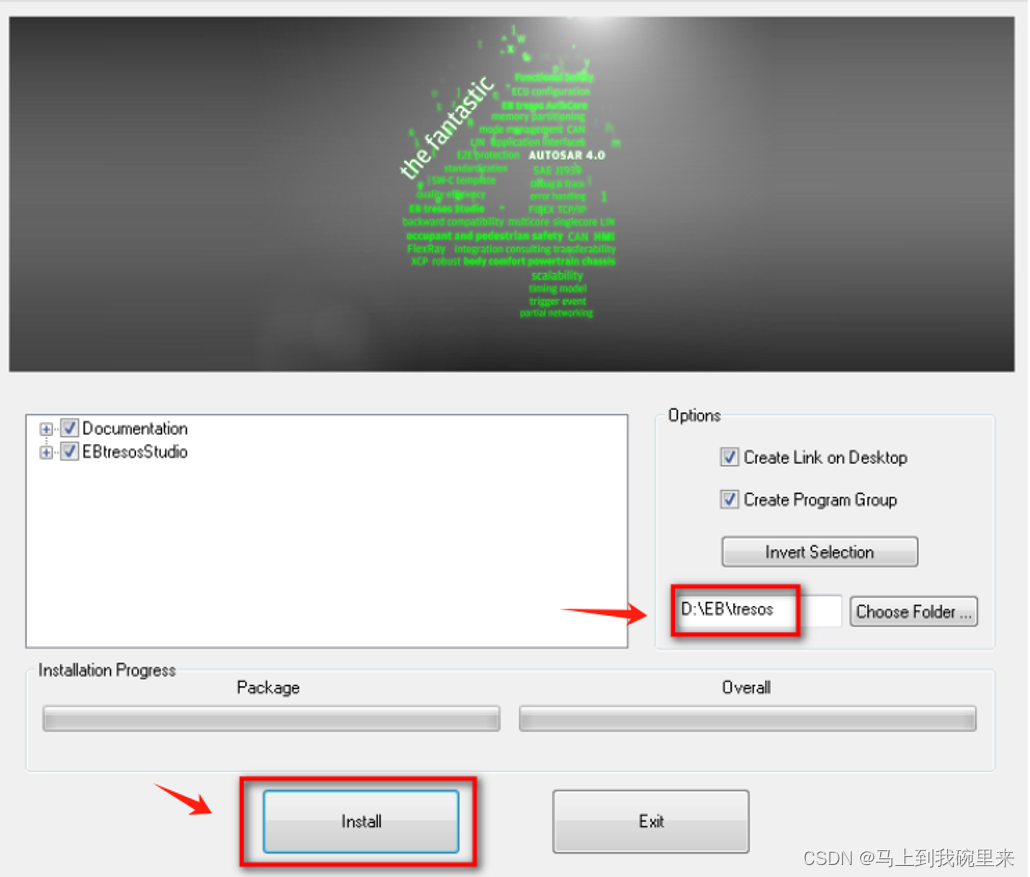 上面完了之后继续点击下面这个安装软件
上面完了之后继续点击下面这个安装软件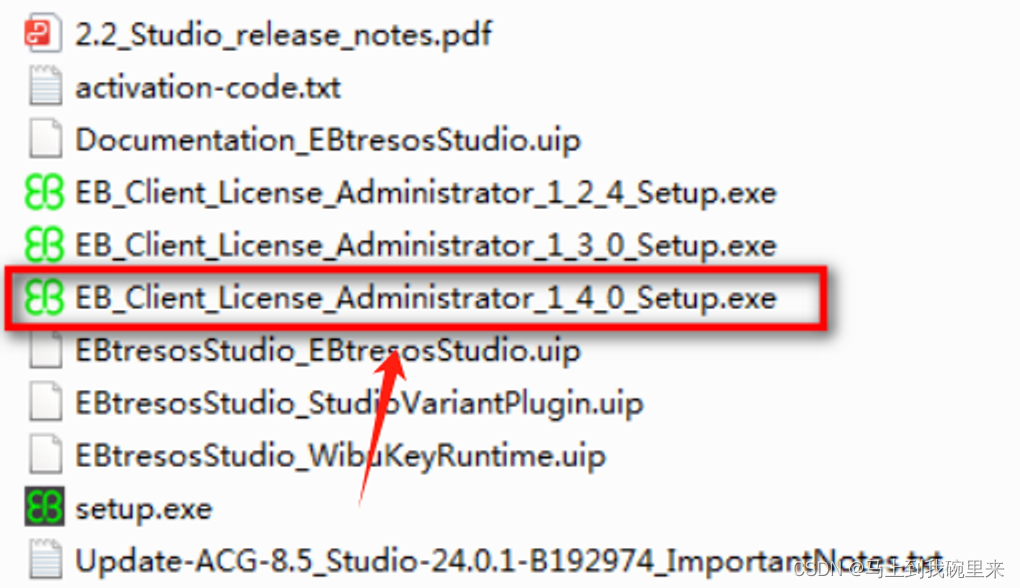 选择安装路径安装
选择安装路径安装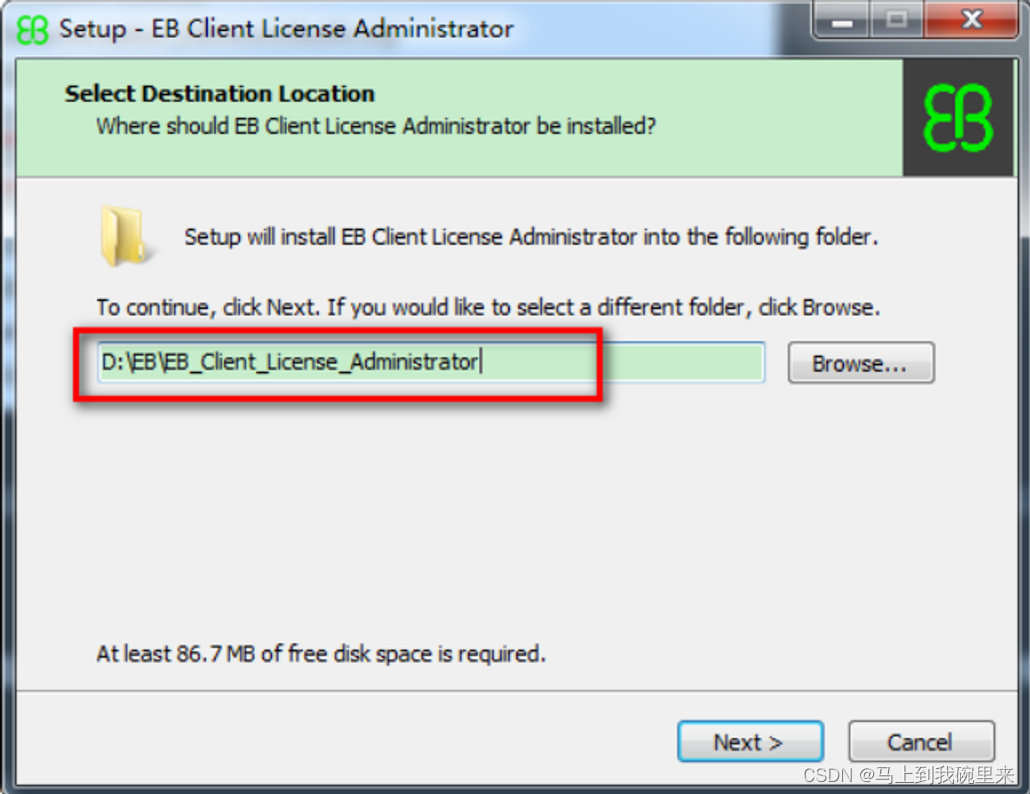 找到上面的安装路径中的这个文件进行双击点开
找到上面的安装路径中的这个文件进行双击点开 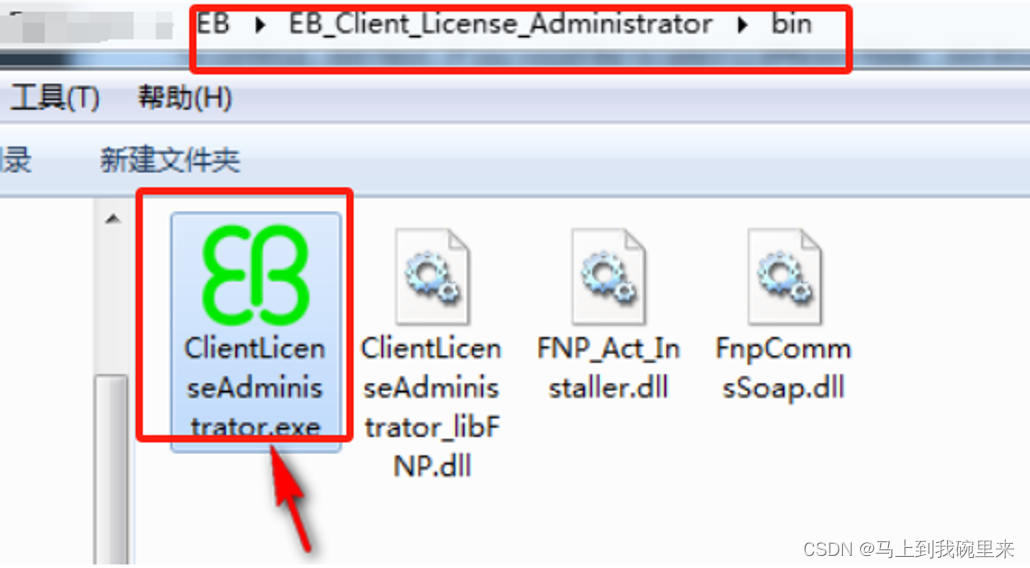 会出现下面的界面
会出现下面的界面